发布时间:2022-04-19 18: 17: 33
品牌型号:联想小新 16 pro 2021
系统:win11
软件版本:ABBYY FineReader 14
随着社会的不断发展,人们对于版权意识也在不断的提升,越来越多的人开始注重版权保护,开始在一些文档上添加自己的专属印记,如图章、水印等,防止别人恶意盗用,那么你知道如何为pdf文档添加图章吗?下面就跟着小编一起来了解一下pdf怎么做图章,pdf图章大小如何设置吧!
pdf作为日常生活中常见的一种文档格式,大家对它应该并不陌生,在许多的场合都需要用到它,那么你知道应该怎么在pdf上加上自己的专属图章吗?许多人其实并不了解下面就跟着小编来学习一下吧!
许多电脑设备并不支持编辑PDF文件,因此大家为pdf做图章时需要用到专门的PDF编辑软件,来帮助我们完成任务,ABBYY FineReader 14就是一款不可多得的好软件,它不仅可以添加图章、压缩pdf、保护pdf等功能,还支持OCR文字识别,十分优秀。
进入ABBYY FineReader 14,在软件主页面中单击“打开PDF文档”,然后根据软件提示选择pdf文件。

进入PDF编辑页面后,就可以进行添加图章的操作了,小伙伴们一定要认真学习哦!在编辑页面上方工具栏中找到“添加图章”功能,单击后在下面菜单栏中就可以看见一些系统图章,这些图章都是免费的,可以直接使用,除此之外,还可以通过下面的“从图像创建图章”或“创建文本图章”自己自定义图章。

小编这里选择的是“创建文本图章”,单击后,进入创建文本图章页面,小伙伴可以根据自己的需求自定义文本内容,在图章文本下面的文本框中输入文字内容即可,输入完成还还可以对字体和边框进行设置,编辑完成后,单击保存就可以了。

随后,图章样式就会自动附着在鼠标上面,将图章移动到合适的位置后,单击鼠标,图章就会添加到pdf文件上面,具体的效果如下图所示:

通过上面的学习,大家对于怎么添加图章有了一定的了解,但有些文件的内容十分重要,图章过大就很容易遮挡住文件内容,因此需要调整图章的大小,那么pdf图章大小应该如何设置呢?
使用鼠标单击添加上的图章,会发现图章四周多了一圈矩形,通过这些矩形就可以来调节图章大小了,将鼠标移动到矩形上,会发现鼠标从箭头变为双向箭头,此时按住鼠标拖动图章,图章的大小就会跟着改变,随后就可以自由调整图章大小了。

许多公司在办公时,经常需要在文件上盖上自己公司的电子章,那么你知道应该怎么在pdf上面添加公司的电子章吗?
具体的操作步骤其实和上面基本一致,在“添加图章”功能区中选择“从图像添加图章”,如下图所示:

进入“从图像添加图章”页面,可以选择直接从文件中提取电子章,也可以直接从剪贴板粘贴图像,如下图所示,对于工作量大的员工而已,非常方便,将电子章导入后,还可以通过下面的图章大小调节按钮,自动调节图章大小,将图章设置为透明。

设置完成后,单击“保存”,接着就可以将图章盖在pdf文件上了。

如上图所示,盖上去的电子章效果是不是特别棒呢?
总而言之,为pdf添加图章,调整图章大小的操作步骤都是很简单的,不需要太多复杂的步骤,也不需要很高的基础,基本可以说是一学就会了,当然这也得益于ABBYY FineReader 14这款软件,让大家在最短的时间做着高效率的任务,事半功倍。
以上就是pdf怎么做图章,pdf图章大小如何设置的全部内容了,相信大家学会为文档添加图章后,再也不用担心自己的版权被别人盗用了,如果你想学习更多关于图章的相关内容,欢迎到ABBYY中文官方网站上下载软件学习哦!
作者:大饼
展开阅读全文
︾
读者也喜欢这些内容:
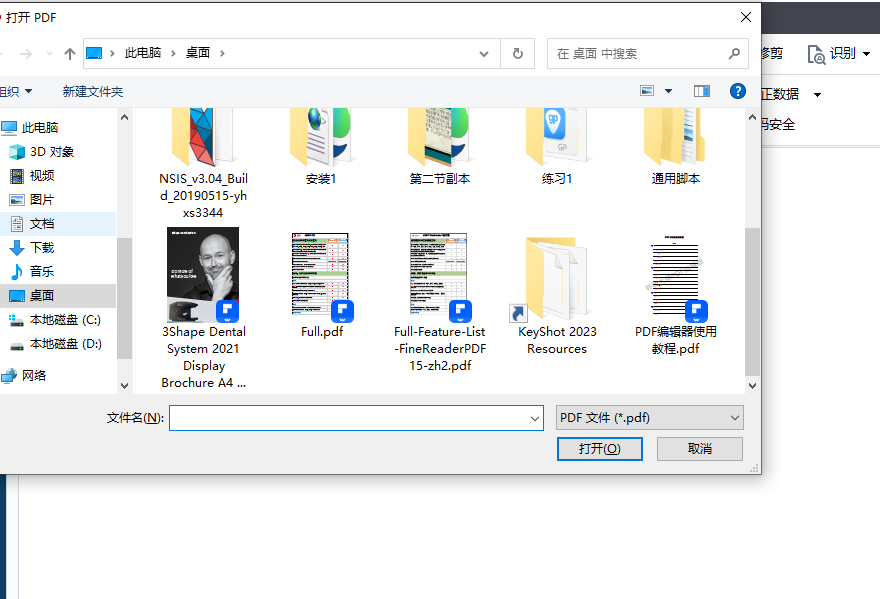
pdf扫描页码顺序反了怎么办 pdf页码顺序反了怎么倒过来
pdf文件是一种不容易修改的文件格式,在平时的工作学习过程中,有时手中的pdf文件会出现页码顺序反了的情况,那么,pdf扫描页码顺序反了怎么办?pdf页码顺序反了怎么倒过来?如果遇到上面这些问题,小伙伴们知道如何解决吗?下面小编将带大家一起来了解一下。...
阅读全文 >

pdf扫描的文件是歪的怎么办 pdf扫描件歪了如何调整
经常和文件扫描打交道的人都知道,如果文件没有摆正,扫描出来的pdf容易变歪。如果pdf扫描的文件是歪的怎么办呢?pdf扫描件歪了如何调整呢?以下会为大家提供解决方法。...
阅读全文 >
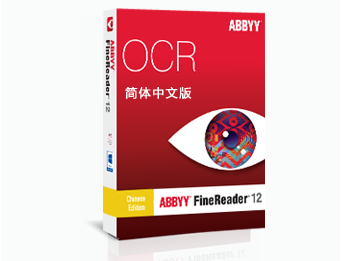
ABBYY FineReader 12注册码-激活码-序列号地址
ABBYY FineReader 12 OCR图文识别软件自2014年4月发布以来,屡获殊荣,是图像和文件识别以及办公的好帮手,那么对于这样一款用途广泛的软件来说,如何获取注册码、激活码或序列号想必是大家最关心的问题。...
阅读全文 >

ABBYY PDF Transformer+注册码-激活码-序列号地址
提到PDF,相信很多人都会很自然地想到ABBYY PDF Transformer+,它是一个新的,全面巧妙地解决PDF文档的工具,可以编辑PDF文档,在PDF文档中添加评论,添加密码保护,实现简单环保地阅读PDF文档,能够便捷地处理任何类型的PDF文件,非常有效地提高日常工作效率。...
阅读全文 >